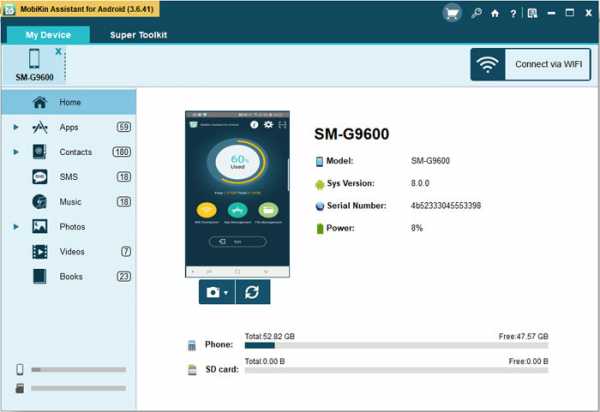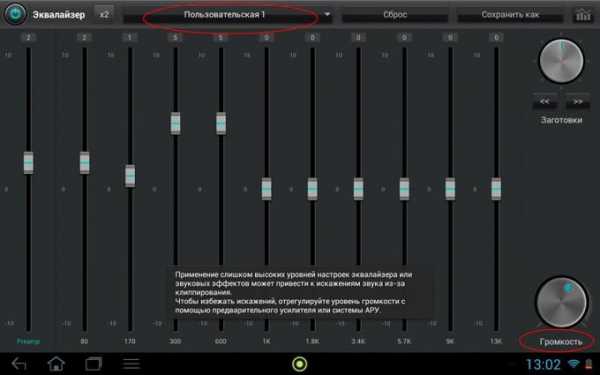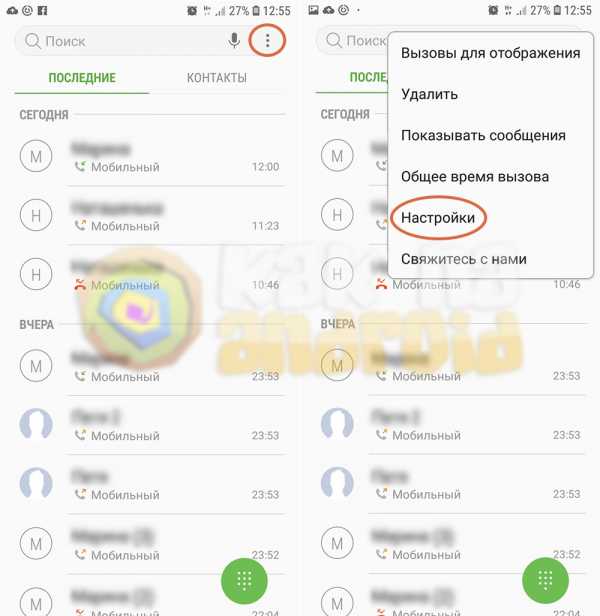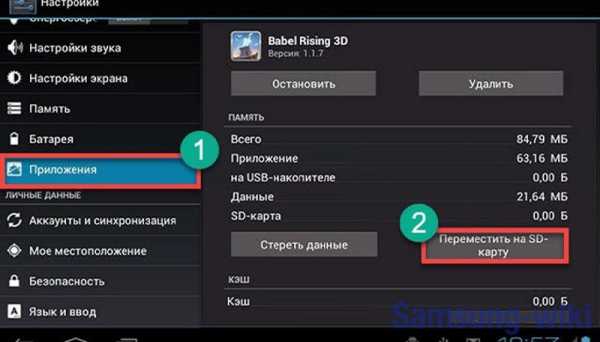Как удалить облако с телефона самсунг
Как удалить Samsung Cloud с вашего телефона
Если вы используете мобильное устройство Samsung, вы можете хранить файлы в Интернете с помощью Samsung Cloud. Это удобный вариант хранения, но иногда вы не хотите, чтобы копии ваших файлов плавали в Интернете.
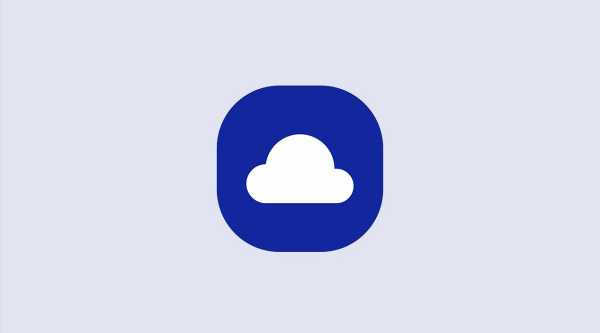
В этой статье мы покажем вам, как удалять файлы из Samsung Cloud и даже самой учетной записи Cloud.
Что такое облако Samsung?
Samsung Cloud – это запатентованный сервис облачного хранилища бренда Samsung. Он хранит файлы не только своих мобильных телефонов, но и других своих устройств. Учетная запись не привязана к определенному устройству, и многие устройства могут использовать одну учетную запись. Это позволяет для обмена файлами между ними.
Удаление файлов в облаке
Чтобы удалить файлы в облаке, вы можете сделать следующее:
- Проведите пальцем вверх и нажмите «Настройки» на вашем телефоне.
- В меню найдите «Учетные записи» и «Резервное копирование» и нажмите на него.
- Нажмите на Samsung Cloud. Откроется меню Samsung Cloud. Обратите внимание, что вам может потребоваться ввести учетные данные для входа.
- Нажмите на Samsung Cloud Drive.
- Вам будет показан список файлов, которые в данный момент находятся в облаке. Нажмите и удерживайте файл, который хотите удалить. После проверки файла вы можете нажать несколько файлов, чтобы удалить их одновременно.
- Нажмите на Удалить.
Удаление учетной записи в облаке
Удаление всей учетной записи Samsung Cloud сотрет все, что там было сохранено. Если вы не хотите терять какие-либо данные, загрузите файлы, которые вы сохранили. Чтобы полностью удалить учетную запись Cloud, выполните следующие действия.
- Перейдите к Веб-сайт учетной записи Samsung,
- При появлении запроса введите свои учетные данные для входа.
- Нажмите на карточку профиля. Это будет изображение с вашим именем, фотографией и адресом электронной почты.
- Нажмите на настройки учетной записи Samsung.
- Нажмите на Удалить учетную запись.
- Отметьте кружок, подтверждая, что вам известны условия удаления вашей учетной записи.
- Нажмите Удалить.
Помните, что удаление вашей учетной записи Samsung также приведет к удалению любой истории покупок, подписок и информации профиля. Имейте в виду. Их нельзя восстановить после удаления.
Управление данными, загруженными в облако
Если вы заметили, что в облачном хранилище не хватает места, возможно, это связано с тем, что у вас есть несколько устройств в одной учетной записи. Базовая служба хранения имеет только 5 ГБ емкости, и она распределяется между всеми зарегистрированными ей устройствами.
Если вы регулярно выполняете резервное копирование данных, а также включаете автоматическую синхронизацию, ваше облачное хранилище быстро заполнится. Вы можете управлять этим с помощью параметров восстановления и резервного копирования и автоматической синхронизации на вашем устройстве. К ним можно получить доступ на вашем мобильном телефоне, выполнив следующие действия:
Восстановление и резервное копирование из облака
- Перейдите в настройки.
- Нажмите на учетные записи и резервное копирование.
- Нажмите на Резервное копирование и восстановление.
- При нажатии на данные резервного копирования откроется контрольный список, спрашивающий, какие данные вы хотите сделать резервную копию. Проверьте те, которые вы хотите. Нажмите Резервное копирование.
- Нажав на «Восстановить данные», вы сможете выбрать устройство, которое вы хотите восстановить, вместе с контрольным списком ваших данных. Выберите, затем нажмите Восстановить.
Удаление резервных данных из облака
- Откройте «Настройки», найдите «Учетные записи» и «Резервное копирование», затем нажмите на него.
- Нажмите на Samsung Cloud,
- Выберите Удалить резервную копию.

Функция автосинхронизации
Как следует из названия, функция автосинхронизации автоматически обновляет вашу информацию с телефона в облаке. Это удобно, если у вас есть множество устройств, имеющих общие учетные записи, такие как Facebook, Google, Messenger и тому подобное. Это доступно, перейдя в раздел «Учетные записи и резервное копирование» в разделе «Настройки» и выбрав «Учетные записи»
Вы должны знать, что учетная запись, к которой не было доступа более 12 месяцев, будет автоматически удалена системой. Это включает в себя галереи, все данные резервного копирования и профили. Включение автосинхронизации предотвратит это, поэтому оставьте его включенным, если вы не хотите, чтобы это произошло. Кроме того, вы можете войти в систему каждые несколько месяцев или около того, если вам не нравится автоматическая синхронизация.
Доступ через веб-браузер
Доступ к Samsung Cloud можно получить через веб-браузер, Рекомендуется сделать это через Chrome. Хотя вы можете управлять галереей и резервными копиями устройств отсюда, вы не сможете получить доступ к любым данным, связанным с телефоном, таким как контакты и заметки. Это полезно для сохранения файлов на большем устройстве хранения, например на компьютере, или когда вы пытаетесь очистить облако перед удалением.
Полезное временное хранилище
Облако Samsung предоставляет пользователям своих устройств временное хранилище для тех случаев, когда им это необходимо. Несмотря на свою полезность, он сохраняет копии ваших данных в сети. Зная, как удалить эти файлы, вы сможете не только управлять своими устройствами, но и сохранять свою информацию в безопасности.
Был ли у вас опыт удаления файлов в облаке Samsung? Поделитесь своими мыслями в разделе комментариев ниже.
Поделиться ссылкой:
6 простых способов удалить учетную запись iCloud без пароля (2020)
Эдвин Дж. Парк Последнее обновление: 23 августа 2020 г., воскресенье, 20:33:04 Разблокировать iPhoneУчетная запись iCloud необходима почти для каждой функции устройства и для подключения контента на iPhone к другим устройствам iOS. Но есть определенные ситуации, когда вам нужно удалить учетную запись iCloud. Возможно, вы создали множество учетных записей iCloud и забыли пароль для некоторых из них.В этом случае решения о том, как удалить iCloud без пароля, в этой статье окажутся очень полезными.
Часть 1. Прочтите перед удалением учетной записи iCloud
Как вы уже могли догадаться, удаление учетной записи iCloud - довольно серьезное дело, и поэтому есть некоторые вещи, которые вы должны сделать, прежде чем пытаться удалить учетную запись. К ним относятся следующие:
- Примите меры для передачи всех ваших данных iCloud на компьютер, потому что очень возможно потерять все данные в этой учетной записи iCloud после ее удаления.
- Подготовьте пароль для устройства, так как он может понадобиться вам после удаления учетной записи iCloud.
- Сделайте резервную копию всех данных на устройстве бесплатно с помощью FoneGeek Phone Backup для iOS перед удалением учетной записи. Это связано с тем, что вам придется создать другую учетную запись после удаления учетной записи iCloud, это процесс, который может вызвать потерю данных.
Часть 2. Как удалить учетную запись iCloud без пароля
После того, как вы создали резервную копию данных на своем устройстве, используйте одно из следующих решений для удаления учетной записи iCloud без пароля:
2.1 Использование профессионального инструмента
Безусловно, лучший и самый простой способ удалить учетную запись iCloud, если у вас нет пароля, - это использовать сторонний инструмент. Лучшим сторонним инструментом для этой задачи является FoneGeek iPhone Passcode Unlocker. Это сделает весь процесс легким и относительно плавным. Ниже приведены лишь некоторые из функций, которые предлагает FoneGeek:
- Он может легко удалить Apple ID и учетную запись iCloud без пароля со всех устройств iOS.
- Его также можно использовать для отключения функции «Найти iPhone» даже без пароля.
- Программа позволяет существенно отделить устройство от Apple ID, что затрудняет удаленное отслеживание, блокировку или стирание устройства.
- Удалите код доступа к экрану, если вы заблокированы на iPhone, iPad или iPod touch.
Чтобы использовать этот iPhone Passcode Unlocker для удаления учетной записи iCloud, выполните следующие простые шаги:
Шаг 1: Загрузите и установите iPhone Passcode Unlocker на свой компьютер, а затем запустите программу.Нажмите «Разблокировать Apple ID» и подключите устройство к компьютеру с помощью USB-кабеля.
Шаг 2: Разблокируйте iPhone и доверяйте подключению на экране устройства. Как только устройство обнаружено программой, нажмите «Начать разблокировку», чтобы начать процесс.
Шаг 3: Программа автоматически начнет удаление Apple ID. Не отключайте устройство, чтобы добиться успеха.
2.2 Удалить из настроек iPhone
Вы также можете удалить учетную запись iCloud без пароля в настройках устройства.Вот как это сделать:
Шаг 1: Откройте «Настройки» на своем устройстве и нажмите «iCloud». Когда будет предложено ввести пароль, введите любое случайное число.
Шаг 2: Нажмите «Готово», и когда iCloud сообщит вам, что пароль неверен, нажмите «ОК», а затем «Отмена», и вы вернетесь к экрану iCloud.
Шаг 3: Нажмите «Учетная запись», сотрите описание и затем нажмите «Готово». Это должно вернуть вас на страницу iCloud без ввода пароля, а функция «Найти iPhone» будет отключена.
Шаг 4: Прокрутите вниз и нажмите «Удалить».
2.3 Удаление учетной записи iCloud через iCloud
Вы также можете легко удалить учетную запись iCloud с веб-сайта iCloud. Для этого выполните следующие простые шаги:
Шаг 1 : В любом браузере перейдите на https://www.icloud.com/ и войдите в систему с Apple ID.
Шаг 2 : Щелкните «Найти iPhone».
Шаг 3: В разделе «Мои устройства» найдите устройства, учетную запись iCloud которых вы хотите удалить, и нажмите на нее.
Шаг 4: Нажмите «Удалить из учетной записи», чтобы удалить учетную запись iCloud на этом устройстве.
2.4 Использование DoctorUnlock
DoctorUnlock - платное решение, позволяющее разблокировать активацию iCloud на любом iPhone. Процесс может занять до 3 дней и будет стоить около 42 долларов, но он очень эффективен. Вот как это сделать:
Шаг 1: В любом браузере перейдите на https://doctorunlock.net/unlock-iphone/remove-icloud-account-from-iphone?aff=WipeLock и выберите модель устройство.
Шаг 2: Введите номер IMEI и нажмите «Разблокировать сейчас».
Шаг 3: Оформите заказ, и через несколько дней ваше устройство будет разблокировано.
2.5 Создание нового пароля
Если вы просто забыли пароль к учетной записи iCloud, возможно, нет необходимости удалять учетную запись iCloud. Вы можете просто создать новый пароль, чтобы получить доступ к учетной записи. Вот как это сделать;
Шаг 1: Перейдите на https: // appleid.apple.com/ в любом браузере, а затем нажмите «Забыли Apple ID или пароль».
Шаг 2: Введите свой Apple ID и нажмите «Продолжить».
Шаг 3: Введите номер телефона, который вы используете с этим идентификатором, а затем следуйте инструкциям в сообщении, которое Apple отправит вам, чтобы создать новый пароль.
Часть 3. Удаление учетной записи iCloud на компьютере
Если вы хотите удалить учетную запись iCloud на своем компьютере с Windows, пошаговые процедуры, приведенные ниже, могут легко сделать это:
Шаг 1. Нажмите кнопку «Пуск», чтобы открыть панель управления на компьютере с Windows. Затем нажмите «Удалить программу» и выберите «iCloud» из всех программ на вашем компьютере.
Шаг 2. Нажмите «удалить iCloud для Windows с этого компьютера», чтобы удалить iCloud с вашего компьютера.
Все вышеперечисленные решения разработаны, чтобы помочь вам удалить учетную запись iCloud без пароля на iPhone или на компьютере. Мы рекомендуем выбрать решение, которому можно доверять, чтобы обеспечить наилучшие результаты, а затем следовать инструкциям по его внедрению.Как всегда, мы рады услышать от вас; вы можете оставлять свои комментарии или любые вопросы, которые могут возникнуть по этой или любой другой теме, в разделе комментариев ниже.
Эдвин Дж. Парк
Размещено 10 октября 2019 г., 10:48:59
Как профессиональный писатель, интересующийся технологиями, Эдвин Дж. Парк помог тысячам пользователей, предлагая различные советы по решению их проблем.
Пожалуйста, включите JavaScript, чтобы просматривать комментарии от Disqus..(100% работа) Как снять блокировку iCloud без пароля бесплатно
Эдвин Дж. Парк Последнее обновление: 29 августа 2020 г., суббота, 11:51:00 Разблокировать iPhoneВы хотите обойти блокировку активации iCloud на iPhone 12, 11, 11 Pro, 11 Pro Max, XS, XR, XS Max, X, 8/7 / 6s / 6 (Plus), iPad или iPod touch? Устройство, которое вы приобрели на eBay, Amazon или других онлайн-платформах, скорее всего, будет заблокировано с помощью iCloud. Если это произойдет, устройство будет продолжать запрашивать данные для входа в iCloud предыдущего владельца, когда вы начнете его использовать.Не волнуйся. В этой статье мы расскажем о 5 практических способах снятия блокировки активации iCloud без пароля на iPhone или iPad. И 3 решения совершенно бесплатны.
Что такое блокировка активации iCloud?
Прежде чем углубляться в решения, давайте сначала узнаем, что такое блокировка активации iCloud. Это основная функция безопасности, используемая системой iOS для iPhone, iPad, iPod touch и Apple Watch. Если вы случайно потеряли свой iPhone, вы можете попытаться найти потерянное устройство, активировав услугу «Найди мой iPhone».Кроме того, эта служба также может защитить информацию на вашем iPhone, даже если человек, который взял и сбросил настройки вашего телефона, по-прежнему не имеет доступа к данным устройства, если он не предоставит правильные учетные данные iCloud.
5 способов снять блокировку активации iCloud без пароля
Блокировка активации iCloud действительно полезна для защиты вашего iPhone / iPad в случае его утери или кражи. Однако эта система безопасности также вызывает проблемы, когда вы покупаете подержанный iPhone и обнаруживаете, что он заблокирован iCloud.Вы не сможете использовать его, пока не снимете блокировку активации. Не принимайте это близко к сердцу. Ниже приведены 5 практических способов (3 из них БЕСПЛАТНО ), чтобы обойти блокировку iCloud, не зная пароля.
-
Самый простой способ отключить блокировку активации iCloud на бывшем в употреблении iPhone - это связаться с предыдущим владельцем, чтобы удалить это устройство из его учетной записи iCloud.
-
С помощью надежного средства разблокировки iPhone от FoneGeek вы можете легко обойти блокировку iCloud всего за 3 шага без установки каких-либо других инструментов.И шанс успеха - 100%.
-
Есть много онлайн-сервисов, которые заявляют, что снимают блокировку iCloud бесплатно. Однако большинство из них не работают, а некоторые даже приносят вирусы.
-
Если вы выполняете обход DNS iCloud на заблокированном iPhone или iPad, вы можете использовать некоторые функции устройства только через соединение Wi-Fi.
-
Вы также можете связаться с Apple и попросить их снять блокировку iCloud, но вам потребуется подтверждение права собственности, например квитанция о покупке.
Способ 1. Попросить предыдущего владельца удалить блокировку iCloud удаленно
Как правило, это самый простой и понятный способ бесплатно снять блокировку iCloud. Если вам посчастливилось связаться с человеком, который ранее владел iPhone, попросите его удаленно обойти блокировку активации iCloud, и затем вы сможете настроить ее со своим собственным Apple ID. Вот как они это делают:
-
Перейдите на официальный сайт iCloud и войдите в систему, указав свой Apple ID и пароль.
-
Нажмите кнопку «Найти» и в раскрывающемся меню «Все устройства» выберите устройство, которое необходимо удалить.
-
Нажмите «Стереть iPhone / iPad» и подтвердите удаление устройства, затем нажмите «Удалить из учетной записи».
-
После того, как предыдущий владелец удалит iPhone или iPad из своей учетной записи iCloud, вы можете перезагрузить устройство и затем настроить его как обычно.
Конечно, все может усложниться, если вы не можете связаться с предыдущим владельцем или человек не желает делать это за вас. В таком случае продолжайте читать, чтобы найти другое решение для обхода блокировки.
Способ 2: используйте бесплатную версию FoneGeek для разблокировки пароля iPhone
Если вы ищете надежный, быстрый и простой способ обойти блокировку активации iCloud без пароля, FoneGeek iPhone Passcode Unlocker (поддерживается iOS 14/13) является хорошим выбор. Это один из лучших инструментов для удаления активации iCloud, с помощью которого вы можете удалить Apple ID или любые типы блокировок экрана на вашем iPhone 12/11 / XS / XR / XS Max / X / 8/7 / 6s / 6 или iPad без никаких хлопот. Это платный инструмент, но он предлагает бесплатную пробную версию, в которой вы можете опробовать его функции перед покупкой.Это программное обеспечение помогло миллионам пользователей обойти проблемы, связанные с разблокировкой устройства iOS и удалением учетной записи iCloud.
Почему выбирают FoneGeek для разблокировки пароля iPhone:
-
Обход блокировки iCloud одним щелчком мыши : снимите блокировку активации iCloud без пароля всего за несколько минут.
-
Охвачены все типы блокировок экрана : Удалите все коды доступа экрана с заблокированного iPhone / iPad / iPod touch, такие как 6-значный пароль, 4-значный пароль, Face ID, Touch ID.
-
Простота использования : Интуитивно понятный и удобный интерфейс делает этот инструмент очень простым в использовании для всех без каких-либо технических навыков.
-
Полная совместимость : он поддерживает все модели iPhone / iPad / iPod touch и все версии iOS, включая последнюю версию iOS 14.
Давайте посмотрим, как использовать этот инструмент для снятия блокировки iCloud без пароля:
Шаг 1 : Загрузите версию этого инструмента для разблокировки iPhone для Windows или Mac на свой компьютер.Запустите его и выберите «Разблокировать Apple ID» в главном интерфейсе.
Шаг 2 : Теперь подключите iPhone к компьютеру с помощью цифрового кабеля. Вам нужно будет разблокировать экран, чтобы доверять этому соединению.
Шаг 3 : Когда iPhone подключен, нажмите «Начать разблокировку» и введите необходимую информацию для подтверждения, программа начнет снимать блокировку iCloud. И процесс разблокировки завершится через несколько минут.
Способ 3: Снять блокировку iCloud без пароля с помощью онлайн-сервисов
Поискав в Интернете «Блокировку активации iCloud», вы обнаружите, что многие онлайн-сервисы заявляют, что снимают блокировку активации iCloud бесплатно. Но большинство из них являются мошенничеством и не работают, просто заставляют вас нажимать на всплывающие объявления или даже приносить вирус, который может заразить ваш компьютер. А некоторые сервисы, которые работают, обычно взимают 40 фунтов стерлингов или более, чтобы обойти блокировку активации iCloud.
Вот возьмем DoctorUnlock.net в качестве примера и покажет вам, как снять блокировку активации iCloud онлайн.
Шаг 1 : Найдите номер IMEI на iPhone.
-
В настройках : перейдите в «Настройки»> «Основные»> «О программе» и прокрутите вниз, чтобы получить номер IMEI.
-
Сделайте звонок : вы также можете получить номер IMEI iPhone, набрав код «* # 06 #» в приложении «Телефон».
-
На задней панели устройства : Если у вас старая модель, например iPhone 6 или более ранняя, вы можете перевернуть устройство и найти длинный номер с надписью IMEI.
-
В Finder или iTunes : подключите устройство к компьютеру и откройте Finder или iTunes, щелкните номер телефона или модель устройства, чтобы найти номер IMEI.
Шаг 2 : Зайдите на официальный сайт DoctorUnlock.net на своем компьютере, выберите модель iPhone, сеть и введите свой номер IMEI. Затем нажмите «Разблокировать сейчас».
Шаг 3 : На следующей странице завершите платеж, и они начнут разблокировать устройство.Процесс разблокировки обычно занимает от 3 до 4 дней.
ПримечаниеЕсли вы решили попробовать одну из онлайн-сервисов удаления блокировки активации iCloud, будьте осторожны и выбирайте надежную, прежде чем платить деньги.
Способ 4: Обойти блокировку активации iCloud без пароля через DNS
Еще один способ обойти блокировку активации iCloud - использовать DNS. Этот бесплатный метод заставляет ваш iPhone / iPad думать, что он разблокирован, если подключить устройство к Wi-Fi с помощью специального DNS. После обхода блокировки активации iCloud вы сможете использовать свое устройство только через Wi-Fi и по-прежнему не будете иметь доступа ко всем приложениям и функциям.Следуйте инструкциям ниже, чтобы начать процесс.
Шаг 1 : Откройте свой iPhone, iPad или iPod Touch, а затем выберите страну и язык.
Шаг 2 : Вы перейдете к экрану настроек WiFi. Если вы не видите значок «i» позади сети Wi-Fi, вы можете нажать кнопку HOME и выбрать «Дополнительные настройки Wi-Fi».
Шаг 3 : Убедитесь, что ваш iPhone не подключен к какой-либо сети. Если он всегда автоматически подключается к сети, вы можете нажать на логотип «i» и выбрать «Забыть эту сеть».
Шаг 4 : Щелкните значок «i» и настройте информацию DNS. Вы можете выбрать любой из IP-адресов, указанных ниже:
Шаг 5 : Нажмите кнопку в верхнем левом углу экрана, затем выберите сеть WiFi, к которой у вас есть доступ, и введите пароль WiFi. Затем ваш iPhone перейдет к следующему экрану, но вы должны предотвратить это и нажать кнопку «Назад».
Шаг 6 : Блокировка iCloud будет снята, и теперь вы можете выбрать мобильные приложения, музыку, видео, камеры и другие функции, к которым хотите получить доступ.
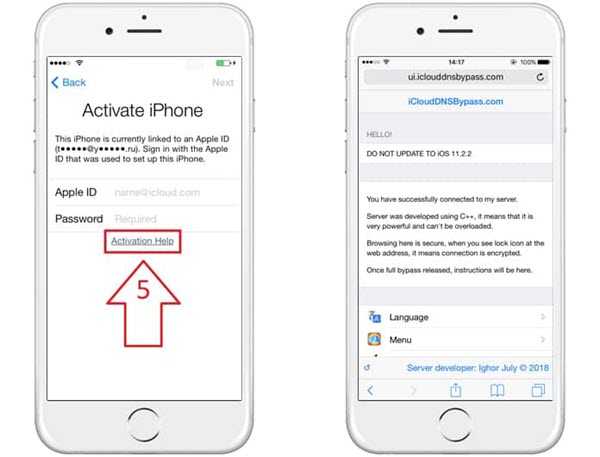
Метод обхода DNS работает только для устройств под управлением более старой версии iOS. Это временное исправление, и вам придется настраивать его заново каждый раз при перезагрузке iPhone или iPad.
Способ 5: попросите Apple снять блокировку активации iCloud для вас
Если ни одно из этих решений, упомянутых выше, не работает, вы можете попросить Apple, посетить местный магазин Apple Store или позвонить в службу поддержки Apple, чтобы снять блокировку активации iCloud с вашего устройства без используя пароль.Однако вам необходимо предъявить Apple доказательство права собственности:
-
Если вы являетесь владельцем iPhone, покажите Apple доказательство покупки, например оригинальную квитанцию, содержащую серийный номер устройства и ваше имя.
-
Если вы купили подержанный iPhone, докажите, что право собственности перешло от первоначального владельца к вам, например транзакция eBay и подтверждение оплаты.
Apple также проверит, не украден ли iPhone. Если будет заявлено о краже устройства, они откажутся в помощи.
Заключение
Если вы собираетесь купить подержанный iPhone, вы должны убедиться, что устройство не заблокировано iCloud, а также не зарегистрировано как украденное. Если, к сожалению, вы купили заблокированное устройство, вы можете воспользоваться приведенными выше решениями, чтобы с легкостью снять блокировку активации iCloud. После проверки сравнения, FoneGeek iPhone Passcode Unlocker - самое быстрое и эффективное решение для обхода блокировки iCloud. Вы можете бесплатно скачать его на свой компьютер и попробовать.
Эдвин Дж.Parke
Размещено 02.02.2019 21:44:11
Как профессиональный писатель, интересующийся технологиями, Эдвин Дж. Парк помог тысячам пользователей, предлагая различные советы по решению их проблем.
Пожалуйста, включите JavaScript, чтобы просматривать комментарии от Disqus. .Как удалить учетную запись iCloud с паролем или без него - Dr.Fone
Часть 4: Как удалить учетную запись iCloud без пароля на iPhone
учетная запись iCloud - отличный способ для пользователей Apple синхронизировать данные своего телефона, но вам может потребоваться удалить свою учетную запись iCloud по некоторым личным причинам. Это нормально, но если вы забыли пароль своей учетной записи iCloud, то как вы можете удалить учетную запись iCloud без пароля на iPhone?
Шаги по удалению учетной записи iCloud на iPhone / iPad
Если вы забыли пароль iPhone и хотите удалить учетную запись iCloud без пароля, вот как это сделать простыми шагами.
- Зайдите в приложение «Настройки» и найдите iCloud. Нажмите на него, чтобы открыть. При запросе пароля введите любое случайное число. Затем нажмите «Готово».
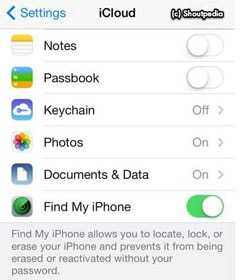
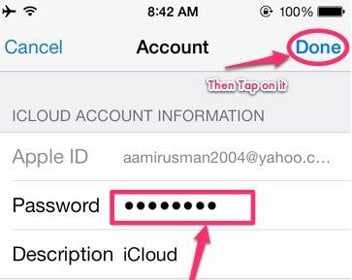
- iCloud сообщит вам, что вы ввели неверное имя пользователя и пароль. Нажмите «ОК», а затем «Отмена», чтобы вернуться на главную страницу iCloud. После этого снова нажмите «Учетная запись», но на этот раз удалите описание и нажмите «Готово».
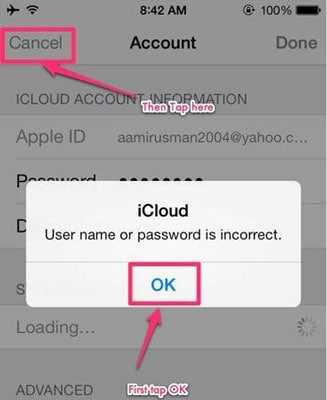
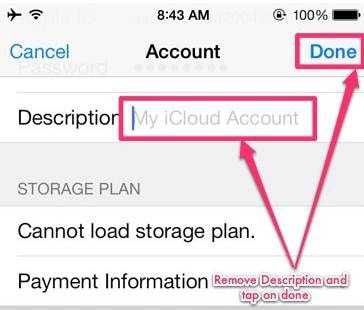
- На этот раз вы вернетесь на главную страницу iCloud без необходимости вводить пароль.Вы также заметите, что функция «Найти телефон» была отключена автоматически. Затем прокрутите вниз и нажмите Удалить. Вам будет предложено подтвердить удаление, которое вы можете сделать, снова нажав «Удалить».
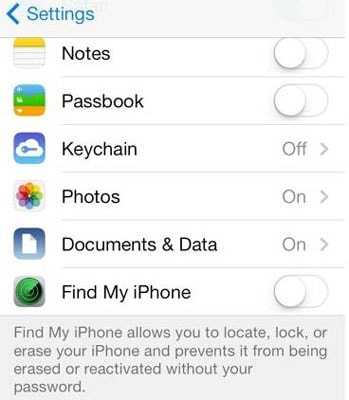
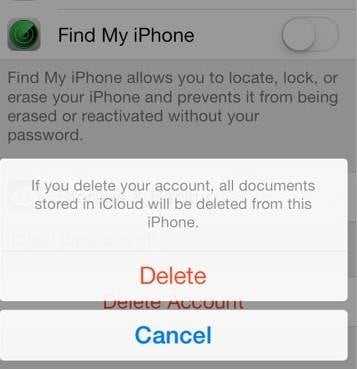
Что делать, если с помощью описанных выше действий не удалось удалить учетную запись iCloud без пароля
Если вышеуказанные шаги не помогли, вам необходимо обойти активацию iCloud перед удалением учетной записи iCloud, так как пароль забыт. Итак, здесь я собираюсь поделиться с вами веб-сайтом удаления iCloud, чтобы навсегда разблокировать блокировку iCloud (удалить учетную запись iCloud) без пароля.
Примечание: Если честно, этот метод не может гарантировать 100% успеха, но вы все равно можете попробовать.
Шаги по разблокировке учетной записи iCloud онлайн
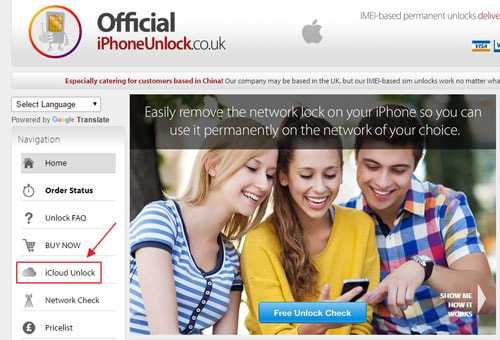
- Выберите модель своего iPhone и введите IMEI-код вашего устройства. Если вы не знаете, как найти свой номер IMEI, вы можете нажать на синий текст «Щелкните здесь, если вам нужна помощь в поиске своего IMEI» ниже.
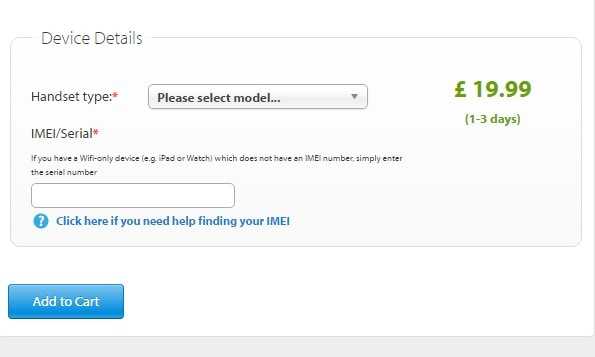
- Тогда вы можете получить подтверждающее сообщение о том, что ваш iCloud будет разблокирован через 1-3 дня.
Итак, теперь вы просто разблокируете свою учетную запись iCloud. Я надеюсь, что вам будет полезно обойти активацию iCloud, которая сталкивается с такими проблемами. Вы можете оставить свои комментарии ниже, чтобы сообщить мне о своих проблемах. Я здесь, чтобы помочь вам пройти через это.
.[2020] 3 способа удалить устройство из iCloud без пароля
iCloud - очень полезная функция на iPhone. Он также довольно популярен среди пользователей iPhone, особенно из-за функции «Найти телефон». Эта функция позволяет удаленно управлять своим iPhone и другими устройствами Apple и даже отслеживать их.
Это очень полезно, когда вы теряете свой iPhone или другое устройство Apple. Но вы не знаете, что iCloud продолжает отслеживать ваш iPhone даже после того, как вы прекратили его использовать или передали.Это связано с тем, что ваше устройство остается в iCloud, пока вы его не удалите.
Что делает «Удалить устройство из iCloud»?
Удаление устройства просто удалите его из списка учетных записей iCloud. Но если устройство все еще находится в системе и подключается к Интернету, оно снова появится в списке. Это потому, что эта процедура не удаляет устройство из Apple ID удаленно.
С другой стороны, если вы удалите его из iCloud, данные вашего устройства не пострадают.
Примечание: В списке учетных записей iCloud вы можете найти устройство, с которым вы не знакомы.Вам лучше немедленно удалить его и сменить пароль iCloud на новый.
Удалить устройство из iCloud с помощью iMyFone LockWiper
Использование iMyFone LockWiper - один из самых простых способов удалить устройство из iCloud. LockWiper специализируется на решении различных проблем, связанных с Apple ID или учетной записью iCloud. Вам нужно будет использовать его режим разблокировки Apple ID, чтобы удалить свое устройство из iCloud. Помимо этого, LockWiper имеет много других преимуществ. Например, он позволяет вам обойти любой экран блокировки вашего iDevice, если вы забыли пароль.Он может даже обойти блокировку экрана Touch ID на iDevice с разбитым экраном.
1,000,000+ Загрузки
Средство для удаления iCloud верхнего уровня:
- Удалите свое iDevice из iCloud, выполнив всего несколько простых шагов.
- Решает широкий спектр проблем, связанных с Apple ID.
- Удалите свой Apple ID с устройства с помощью этого инструмента, даже если у вас нет пароля Apple ID.
- Обход / удаление экрана блокировки любого iDevice. LockWiper специализируется на обходе различных типов экрана блокировки, включая 4-значный код доступа, Face ID, 6-значный код доступа и Touch ID.
- Разблокируйте код доступа iDevice независимо от того, отключено ли ваше устройство, у него разбит экран, вы забыли пароль и т. Д.
шагов по удалению устройства из iCloud с помощью iMyFone LockWiper
Шаг 1: Подключите iDevice к компьютеру. Ваша операционная система должна правильно определить устройство, иначе процесс может не работать.
Шаг 2: Запустите LockWiper и после его запуска выберите режим разблокировки Apple ID.
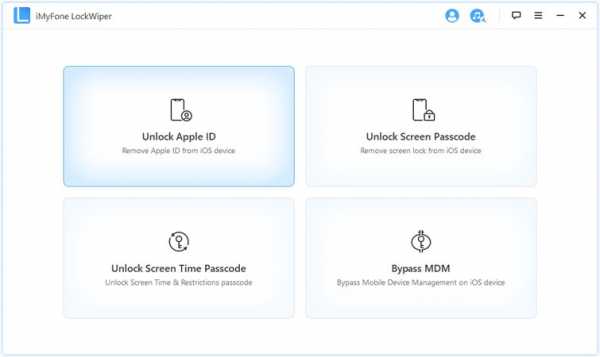
Шаг 3: Теперь запустите процесс, нажав кнопку «Начать разблокировать», показанную на следующем экране.
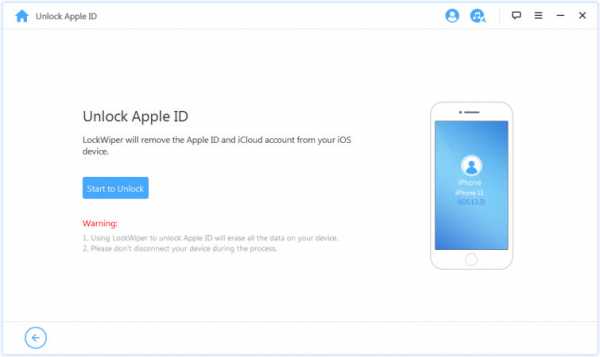
Шаг 4: После завершения процесса удаления учетной записи iCloud вы можете свободно использовать свое устройство с другой учетной записью iCloud.
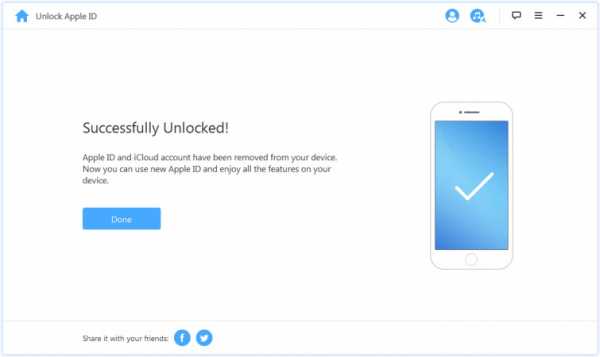
Как удалить устройство из iCloud на iPhone
Первый способ, которым мы рекомендуем удалить устройство из iCloud, - это использовать iPhone, iPad или iPod touch. Просто выполните следующие действия:
- Перейдите к настройкам на вашем iPhone.
- Найдите iCloud . Коснитесь своего имени в iCloud.
- После входа в iCloud перейдите на экран сведений об учетной записи и выберите « Devices ». Здесь вы увидите все устройства, синхронизированные с вашей учетной записью iCloud.
- Нажмите на устройство, которое вы хотите удалить, и нажмите Удалить из учетной записи . Появится сообщение о подтверждении. Нажмите « Remove » для подтверждения, после чего устройство исчезнет из списка.
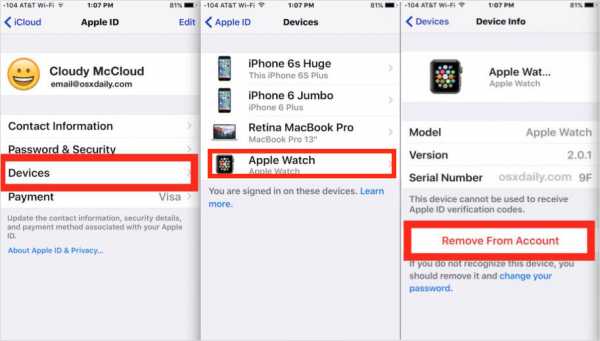
Как удалить устройство из iCloud на Mac
Чтобы удалить устройство из iCloud на Mac, выполните следующие действия.
- Запустите « Системные настройки » на вашем Mac и нажмите « iCloud », чтобы открыть его.
- Щелкните « Account Details » в левой части экрана. Вы увидите запрос пароля, для которого требуется пароль Apple ID. Введите свой пароль и нажмите «Продолжить».
- В окне «Сведения об учетной записи» нажмите « Devices ».
- Выделите устройство, которое вы хотите удалить, и нажмите « Удалить из учетной записи ».
- Нажмите « Удалить » во всплывающем окне подтверждения.
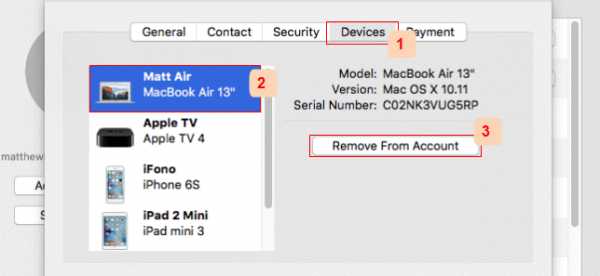
Как удалить устройство из iCloud через официальный сайт
Или вы можете удалить устройство из iCloud через сайт icloud.com.
- Перейдите в «Настройки > iCloud » на вашем устройстве. Затем выключите «Найти iPhone». Кроме того, вы можете сбросить настройки устройства Apple до заводских.
- Зайдите на iCloud.com в своем браузере. Войдите в свою учетную запись iCloud.
- Перейдите к Найдите iPhone в своей учетной записи iCloud.
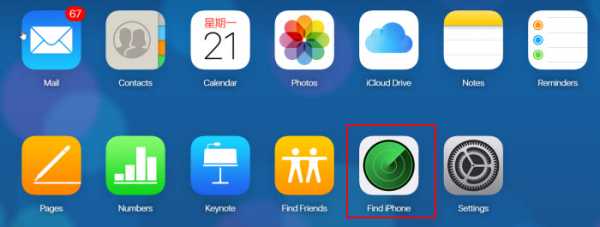
- Затем нажмите « Все устройства » и выберите автономное устройство.
- Нажмите « Удалить из учетной записи », и устройство будет удалено из вашей учетной записи iCloud.
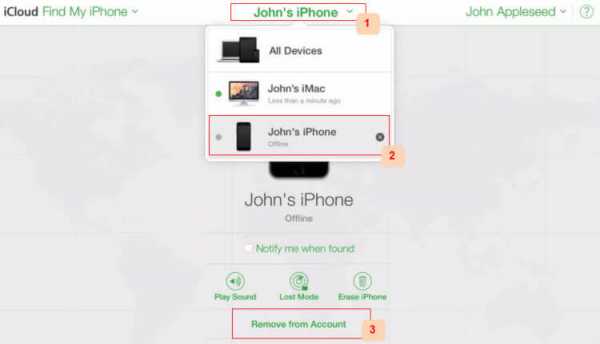
Примечание: Там вы можете увидеть опцию «Удалить iPhone», которая отличается от опции «Удалить из учетной записи». «Стереть iPhone» не только удаляет устройство, но также удаляет все содержимое и настройки с iPhone.
Заключительные слова
Очень удобно, что у вас есть 3 варианта удаления устройства из iCloud. Но поскольку он не стирает данные с устройства, если вы беспокоитесь о том, что ваши личные данные попадут не в те руки, воспользуйтесь преимуществами iMyFone LockWiper. С ним вам больше не о чем беспокоиться.
.